
2019年 9月4日
XTRONS TE706PL 車載アンドロイド設定編
初期画面です
XTONSのUIデザイン
使いやすさを求めてるそうだが
普通のアンドロイドのように
カスタムできた方がいいよな


初期画面から左フリックして
右上の設定を押します

設定項目です
1

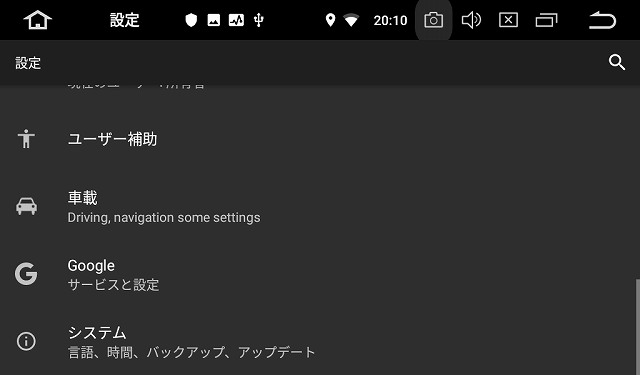
初期設定
基本 アンドロイドと同じです

ネットワークとインターネット
Wifiを繋げます

システム
日本語に変更します
一番下の所にあります

時間の設定
システム→日付と時刻
3つをOFFにします

日付と時刻→タイムゾーンの選択
タイムゾーンを選択したら前に戻り
前の3つをONします


車載→エレメント
スイッチのイルミを変えれます
小さいので使いずらいですが
慣れると、このスイッチは使わなくなります

車載→運転設定
ビデオ設定
しない・するの選択ができます
日本製だと出来ませんね

車載→GPS
普通のナビは、案内の音声が出ると
サウンドボリュームが小さくなるのだけど
付属のオフラインナビだと出来ませんし
設定項目がありませんので
GPSの設定で操作します
GPSアプリケーションを選択します

カーナビを選択します
ヤフーナビは自動で行うので設定の必要ありません


設定→車載→拡張機能の設定の項目


ACC 切断シャットダウン遅延
自動スリープはWindowsと同じで待機モードです
旅行で使うなら
自動スリープで良いかと思いますが
バッテリーの消費電力が気になる場合
好みで設定します
バック時の音声・ バックすると音楽が小さくなる
Battey voltage display
画面上に、ボルトが表示される

設定→車載→工場設定
パスワードは126です
初期画面を変えれます



アンプの設定
左中央から2番目



付属のオフラインナビの設定です
SDカードを入れてインストールします
普通のSDも使えると思いますが
ナビが使えるスロットはココだけです



akpを選択
項目に従って進みます

起動できれば完了です
説明書はSDに入っています
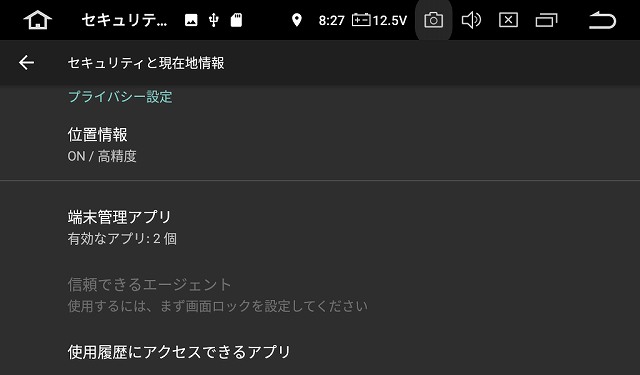
設定→セキュリティと位置情報
車載アンドロイドの最大の欠点
ロック機能が無いこと
これでは不安です
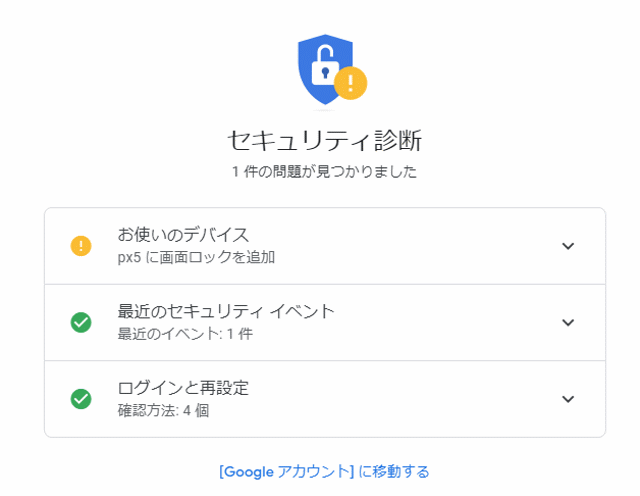
Google アカウントのセキュリティーを開きます
PX5と表示されて警告が出ていました